小达人点读笔自制教材亲子伴读网
小达人点读笔自制教材
家里买了好多有光盘的英语书,自从买了点读笔后,点读笔派上大用场,娃爸爸买了一个很好的书,最近拿出来看视频,比培训班的那个视频都好,所以觉得教材不能浪费,学着自作教材,英文讲解的每句句子都没省略,就是做的有点慢,做好了还是非常好的。网上这种文档较少,视频比较多,会了之后还是很简单的。
第一步,下载狸窝全能视频转换器,将光盘里的视频拷贝到电脑,然后将视频格式转成MP3格式,光盘容易磨损,所以先保存MP4格式,用U盘插到电视还可以看。
第二步,打开小达人客户端,点击左侧第四个附加功能,双击右边高级自制内容工具
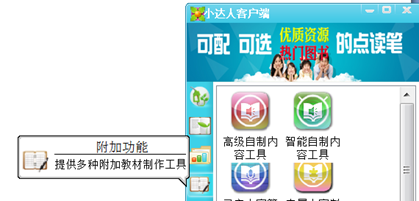
1. 新建项目,按以下图片填好
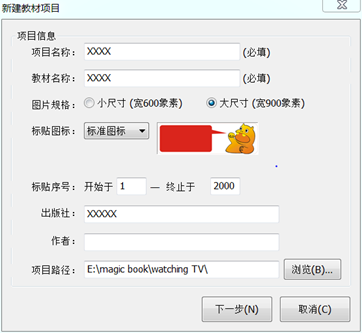
2. 选择添加空白图片,点击下一步
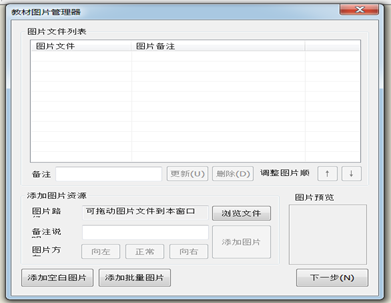
3. 导入音频,可以直接拖过去。

4. 左下角 音源管理栏à音源资源à单击音频呈选中状态à选择剪切音源
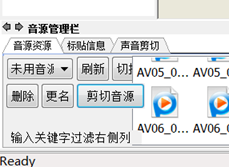
5. 看到音频波形,点击放大,这软件做的不好,放大缩小看不完整,下图白色线是音频起点,红色显示声音进程,实时显示到哪里。

6. 如何切割呢,比如下图,选中一句话,点击剪切音源,左侧空白栏会显示切割的音频,打开保存的文件夹,在sound文件夹内就有刚刚切割的文件,如果添加的音源少了,可以直接放到此文件夹,重新打开软件就有了,这个比较方便,保存的文件是按时间保存的,就是按照音频的时间排序的,如果觉得切割的不好,不要往回走,可以多保存几个,然后去文件夹里看数字相近的,点开听,然后删除。
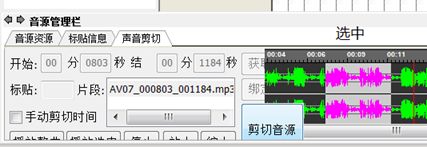
7. 文件序号处理,下面左图是原始文件,AV05是大文件被切割的,不需要做到点读笔当中的,直接删除,其余的要改序号,我是手动改的,五位数,不记得为什么是五位数了,改好之后方便最后一步合成,也就是生成教材的安装文件,这步很关键哦,不改的话做最后一步是没反应,软件也不提示哪里问题,后三位是你安排点读句子的序号,要记得起始和最后序号,我用一个本子记了,记性不好,暂时记得,以后就记不得了。
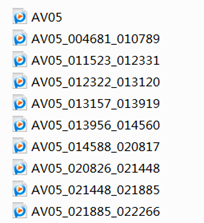
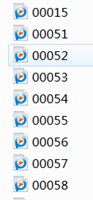
第三步,合成,生成教材的安装文件,打开下图的小达人客户端的智能自制内容工具。
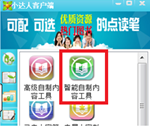
1. 按下图填好,批量添加音源,就是第二步保存的sound文件夹内的文件,不需要的要先删除掉,发现这软件就少删除键,上面改的序号这里就看到了,首先设置书名贴的音频,选中00015,点击未设定,然后就变成已设定了,生成文件之前,选择普通自制教材,保存就好了。
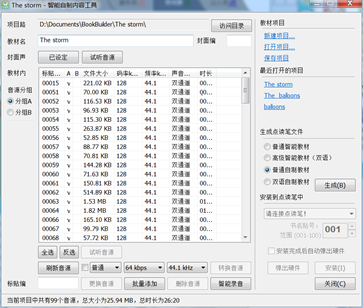
2. 生成文件如下图,这样一本普通教材就制作完成。
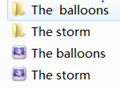
第四步,将点读笔链接到电脑,进行安装教材,双击如下图,书名贴005,指定内容贴的起始贴0001必须与以上一致,不一致的后果安装好了之后,点读笔去点无声音,没声音就前功尽弃,所以这步决定是否成功了,我是总结出来的经验,上面我举的例子是从00015开始的,所以这里要填最小的序号00015。
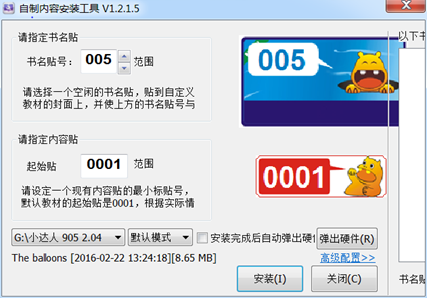
第五步就是贴纸去了,OK,终于完成,接着去做教材了,虽然简单但是要花不少时间,感谢您观看,希望对您有帮助。
推荐文章
Recommend article-
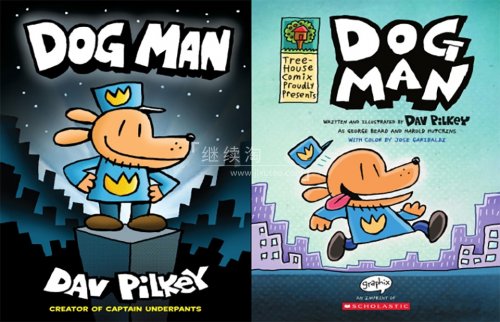
神探狗狗 dog man
网友分享/阅读:31 -
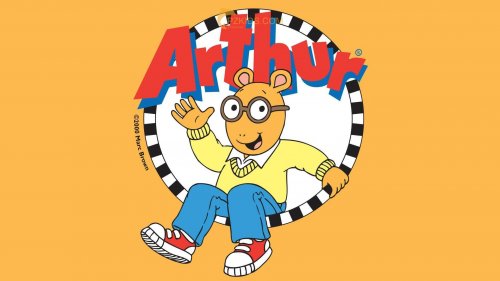
亚瑟小子-Arthur 1~5季
网友分享/阅读:24 -

天与地的双向奔赴——冷湖火星小镇参观有感
网友分享/阅读:14 -

职场妈妈高效带娃时间管理技巧
网友分享/阅读:25 -
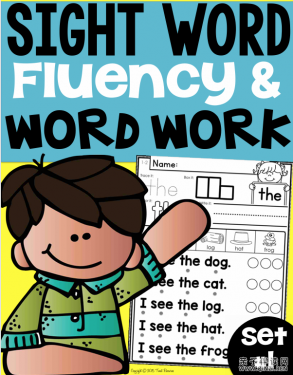
Sight Words高频词系列Word Work
网友分享/阅读:51 -
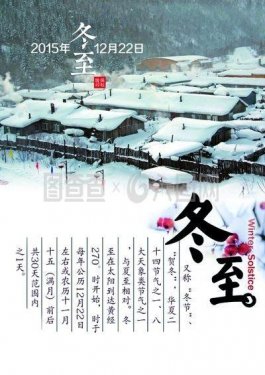
冬至日至,白天始长;希望萌动,静待春来
网友分享/阅读:20

热门文章
HOT NEWS